win7安装codecs的步骤 怎样安装win7codecs 64位
Codecs是一款好用的解码软件,能够基本支持所有格式的解码,但是有win7 64位系统用户从网上下载codecs之后,却不知道要怎样安装,为了让大家看的清楚,本文这就给大家讲解一下怎样安装win7codecs 64位供大家参考吧。
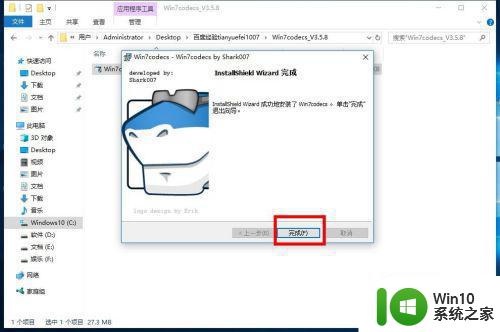
具体步骤如下:
1、下载对应的软件,然后解压出来,接着运行里边的应用程序,双击打开即可。
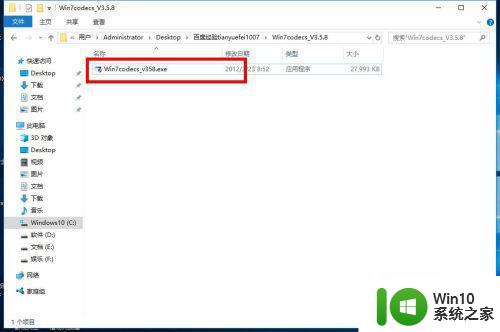 2、接着软件就会运行,在刚开始会弹出一个小窗口,这里显示软件安装时候的语言,不过默认是中文简体,直接确定。
2、接着软件就会运行,在刚开始会弹出一个小窗口,这里显示软件安装时候的语言,不过默认是中文简体,直接确定。
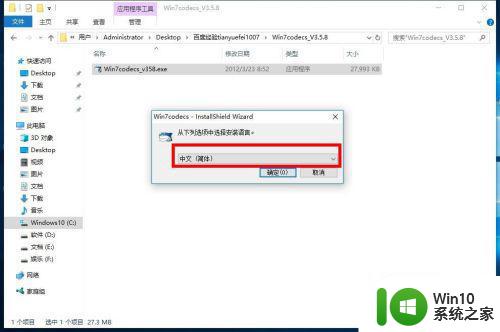 3接、着就会解压缩软件,接着进入到软件安装的首界面,和其他软件安装一样,首页显示一些基本的信息。直接点击下一步。
3接、着就会解压缩软件,接着进入到软件安装的首界面,和其他软件安装一样,首页显示一些基本的信息。直接点击下一步。
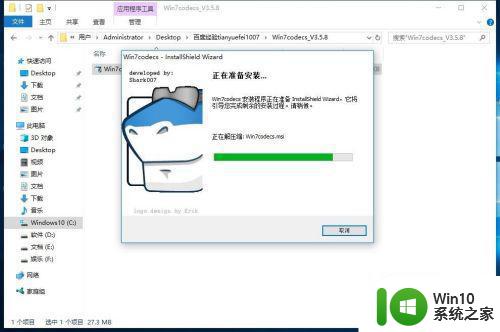
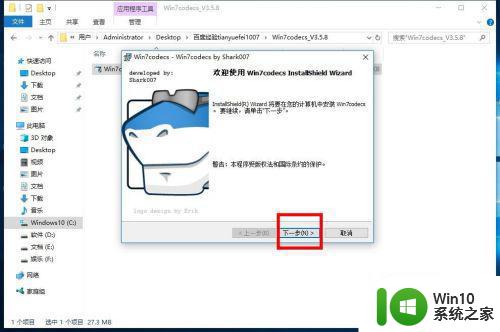 4、接着就是许可协议,这里直接点击下方的我接受选项,然后点击下一步。
4、接着就是许可协议,这里直接点击下方的我接受选项,然后点击下一步。
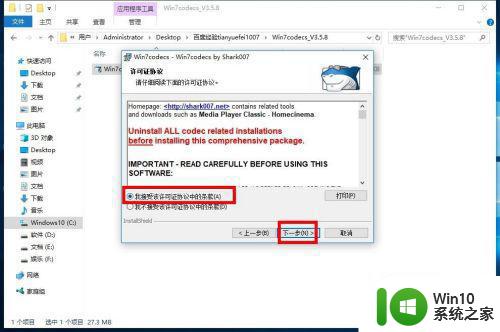 5、接着就是目的地文件夹,也就是要保存的位置,默认c盘,其实也不会更改,直接下一步即可。
5、接着就是目的地文件夹,也就是要保存的位置,默认c盘,其实也不会更改,直接下一步即可。
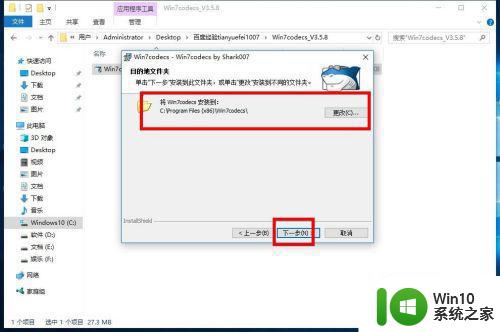 6、接着就是选择安装的类型,一般默认是典型安装就可以了,接着点击下一步。
6、接着就是选择安装的类型,一般默认是典型安装就可以了,接着点击下一步。
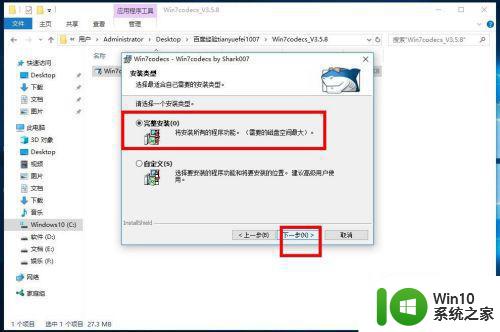 7、接着是显示准备要安装的界面,这个界面的意思就是前面所有的设置是否设置好了,如果确认设置好,就开始准备安装了,直接点击安装即可。
7、接着是显示准备要安装的界面,这个界面的意思就是前面所有的设置是否设置好了,如果确认设置好,就开始准备安装了,直接点击安装即可。
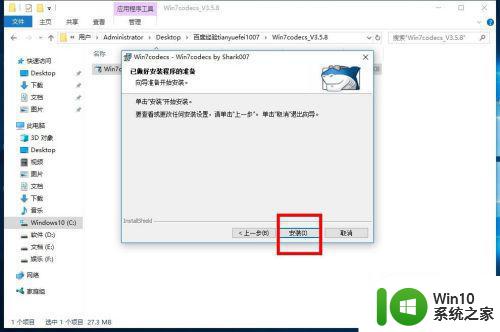 8、接着就会进入到软件的安装过程,同时安装过程有进度条的显示,等待时间不会过长,一会就好了。
8、接着就会进入到软件的安装过程,同时安装过程有进度条的显示,等待时间不会过长,一会就好了。
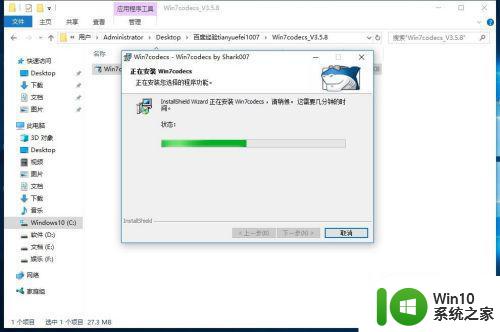 9、安装完成之后,界面会显示安装完成的提示,这里直接点击下面的完成即可,到这里,安装教程就结束了。
9、安装完成之后,界面会显示安装完成的提示,这里直接点击下面的完成即可,到这里,安装教程就结束了。
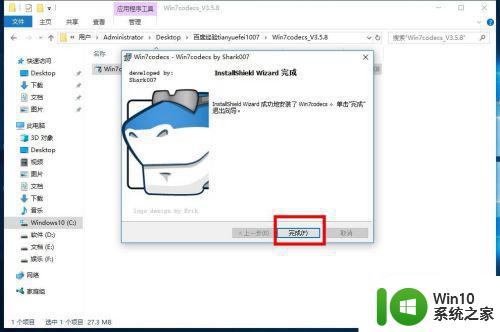
上述给大家讲解的便是win7系统安装codecs的详细方法,有相同需要的小伙伴们可以学习上面的方法来进行安装就可以了,希望帮助到大家。
win7安装codecs的步骤 怎样安装win7codecs 64位相关教程
- win7 64位java安装步骤 win7如何下载并安装64位java
- win7精简版32位系统安装教程 win7精简版32位系统安装步骤
- win7 64位系统怎样安装sql2000 64位win7安装sql2000的图文教程
- win764位安装mtk65xx驱动安装不了的解决步骤 Win7 64位系统安装MTK 65xx驱动失败解决方法
- win10 64位系统U盘安装教程 win10 64位系统U盘安装步骤详解
- 怎样用winntsetup安装系统图文步骤 winntsetup安装教程步骤详解
- win7如何安装office2019 office2019 win7安装步骤
- win10系统怎样安装activex控件 wwin10安装activx的步骤
- win7安装打印机步骤 win7安装网络打印机步骤
- 微pe安装win7系统步骤图解 微PE安装win7系统详细步骤
- 怎样绕过TPM2.0安装win11 绕过TPM2.0安装win11系统的步骤
- 电脑加装光驱怎样安装驱动 电脑光盘驱动安装步骤
- w8u盘启动盘制作工具使用方法 w8u盘启动盘制作工具下载
- 联想S3040一体机怎么一键u盘装系统win7 联想S3040一体机如何使用一键U盘安装Windows 7系统
- windows10安装程序启动安装程序时出现问题怎么办 Windows10安装程序启动后闪退怎么解决
- 重装win7系统出现bootingwindows如何修复 win7系统重装后出现booting windows无法修复
系统安装教程推荐
- 1 重装win7系统出现bootingwindows如何修复 win7系统重装后出现booting windows无法修复
- 2 win10安装失败.net framework 2.0报错0x800f081f解决方法 Win10安装.NET Framework 2.0遇到0x800f081f错误怎么办
- 3 重装系统后win10蓝牙无法添加设备怎么解决 重装系统后win10蓝牙无法搜索设备怎么解决
- 4 u教授制作u盘启动盘软件使用方法 u盘启动盘制作步骤详解
- 5 台式电脑怎么用u盘装xp系统 台式电脑如何使用U盘安装Windows XP系统
- 6 win7系统u盘未能成功安装设备驱动程序的具体处理办法 Win7系统u盘设备驱动安装失败解决方法
- 7 重装win10后右下角小喇叭出现红叉而且没声音如何解决 重装win10后小喇叭出现红叉无声音怎么办
- 8 win10安装程序正在获取更新要多久?怎么解决 Win10更新程序下载速度慢怎么办
- 9 如何在win7系统重装系统里植入usb3.0驱动程序 win7系统usb3.0驱动程序下载安装方法
- 10 u盘制作启动盘后提示未格式化怎么回事 U盘制作启动盘未格式化解决方法
win10系统推荐
- 1 系统之家ghost win10 64位u盘家庭版v2023.12
- 2 电脑公司ghost win10 64位官方破解版v2023.12
- 3 系统之家windows10 64位原版安装版v2023.12
- 4 深度技术ghost win10 64位极速稳定版v2023.12
- 5 雨林木风ghost win10 64位专业旗舰版v2023.12
- 6 电脑公司ghost win10 32位正式装机版v2023.12
- 7 系统之家ghost win10 64位专业版原版下载v2023.12
- 8 深度技术ghost win10 32位最新旗舰版v2023.11
- 9 深度技术ghost win10 64位官方免激活版v2023.11
- 10 电脑公司ghost win10 32位官方稳定版v2023.11